Signalizácia použitia kamery na notebooku svieti, no vy ju však aktívne nepoužívate. O čo ide?
S týmto prípadom sa môžete stretnúť najčastejšie pri používaní nejakou aplikáciou. Je to jeden z najpravdepodobnejších scenárov, keďže ten druhý scenár je napadnutie škodlivým kódom a de facto ide takisto o aplikáciu. Problém však býva, keď signalizácia svieti, no vy vedome nepoužívate webovú kameru. V našom prípade sa stalo niečo podobné a chvíľku trvalo dopátrať sa, ktorí proces používa túto súčasť.
Univerzálne riešenie, keď máte akékoľvek pochybnosti a chcete si zachovať vaše súkromie, je kameru vypnúť. Pre tých z vás, ktorí nemáte kryt, ktorým by sa dal zaklapnúť, alebo nemáte elektronický zámok pockytujúci niektorí výrobcovia notebookov, je zakázať ju v systémových nastaveniach.
Otvorte okno Nastavenia a napíšte fotoaparát. Zobrazia sa vyhľadané výsledky a pre vás bude užitočný prvý s názvom Nastavenie ochrany osobných údajov pre kameru. Kliknite na túto možnosť, aby sa zobrazili rozšírené nastavenia ku kamere. Hneď prvá položka bude prístup ku kamere a tu je môžete vypnúť. Týmto sa vypne kamera pre všetky aplikácie a procesy v systéme. Pamätajte na to, že dokým nezapnete túto možnosť, tak nebudete môcť použiť webovú kameru na videokonferencie ani v aplikácii Fotoaparát. Žiadna aplikácia nebude mať prístup ani tá, ktorá bude novo nainštalovaná. Toto je hlavný vypínač.
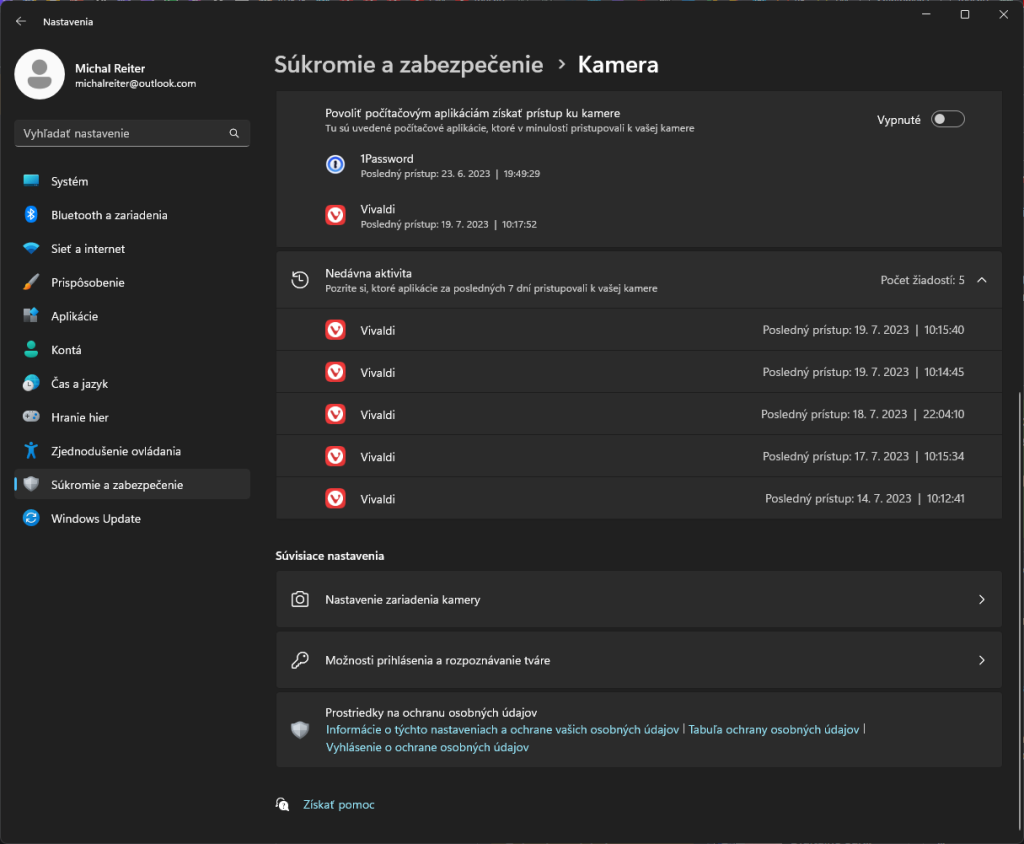 Zdroj: TOUCHIT
Zdroj: TOUCHITTakisto upozorňujeme na to, že kamera sa nebude dať použiť počas videokonferencie. Ak už videokonferenciu začnete a neskôr v nastaveniach kameru povolíte, stále sa nebude dať použiť. Najprv je potrebné povoliť prístup až potom použiť aplikáciu, ktorá ju chce využiť. V prípade videokonferencií to napríklad znamená obnovenie okna a stratu prístupu k aktuálnemu spojeniu.
Háčik môže byť v niektorých prípadoch v tom, že aplikácia, ktorá kameru používa, nebude zobrazená v zozname okna nastavení. Notifikácia o použití kamery sa však zobrazuje v centre oznámení. Preto hľadajte odpoveď aj tu. Podobne to ukazuje aj náš prípad, pričom toto upozornenie sme si nevšimli, keďže máme trvalo nastavený režim Nerušiť.
Len pre ilustráciu, v našom prípade išlo o softvér na transformovanie zvuku do priestorového, no ten zároveň vyžadoval kameru na to, aby snímal našu hlavu, aj preto sa kamera zapla pri prezeraní videí na YouTube. Toto mnohých pomýli, keďže aktívne kameru neplánuje používať na vlastný prenos, ale iba bežné sledovanie videa. To však so sebou nieslo aj zvuk a softvér MaxxAudio Pro to zachytil a spustil kameru aby mohol sprostredkovať rozšírený 3D zážitok zvuku.
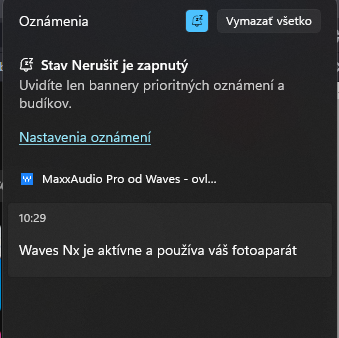 Zdroj: TOUCHIT
Zdroj: TOUCHITPrečítajte si aj:




